כדי לגשת לחשבון Outlook באייפון שלך, השתמש באפליקציית Mail המקורית או בגרסה של Microsoft של Outlook עבור מכשירי iOS. אופן הגדרת חשבון Microsoft Outlook שלך משתנה מעט בהתאם לאיזה משני הפתרונות הללו תבחר.
השתמש באפליקציית הדואר המקורית של iOS
שלב 1
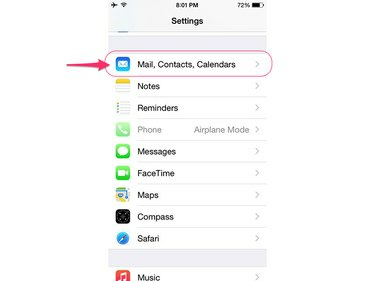
קרדיט תמונה: התמונה באדיבות אפל
פתח את ה הגדרות אפליקציה באייפון ובחר דואר, אנשי קשר, לוחות שנה.
סרטון היום
שלב 2

קרדיט תמונה: התמונה באדיבות אפל
בחר הוסף חשבון במסך הראשי של דואר, אנשי קשר, לוחות שנה.
עֵצָה
בהתאם למספר החשבונות המוגדרים כעת לשימוש באייפון שלך, ייתכן שיהיה עליך לגלול מטה כדי לאתר את כפתור הוסף חשבון.
שלב 3
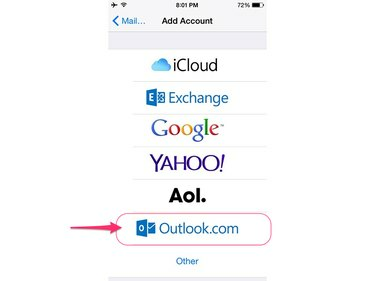
קרדיט תמונה: התמונה באדיבות אפל
בחר Outlook.com כסוג החשבון במסך הוסף חשבון.
שלב 4
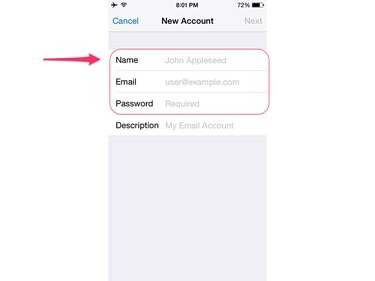
קרדיט תמונה: התמונה באדיבות אפל
הזן את שמך, כתובת הדוא"ל המלאה של Outlook וסיסמת חשבון Outlook שלך בשדות המצוינים. הקש על כפתור הבא בפינה השמאלית העליונה כשתסיים להשלים את הגדרת החשבון.
עֵצָה
לאחר הגדרת חשבון Outlook באמצעות אפליקציית ההגדרות, הקש על אייקון דואר במסך הבית של האייפון כדי לגשת לאפליקציית הדואר. בחר את חשבון Outlook שלך במסך תיבות דואר כדי להציג את תיבת הדואר הנכנס שלך ב-Outlook. כאן תוכל לבדוק אם יש דואר חדש, לשלוח הודעות ולגשת לרבות מתכונות הדוא"ל האחרות של Outlook.com.
השתמש באפליקציית Microsoft Outlook
שלב 1
פתח את ה חנות אפליקציות באייפון שלך וחפש את ה Microsoft Outlook אפליקציה. פתח את דף הפרטים של האפליקציה ב-App Store, הקש על חינם לחצן ופעל לפי ההנחיות כדי להוריד ולהתקין את האפליקציה באייפון שלך.
שלב 2
פתח את אפליקציית Microsoft Outlook לאחר סיום ההתקנה ובחר הוסף חשבון.
עֵצָה
לאחר הוספת החשבון הראשון באפליקציית Outlook, הקש על סמל הגדרות בפינה השמאלית העליונה של המסך הראשי ובחר הוסף חשבון כדי להוסיף חשבונות דוא"ל עוקבים.
שלב 3
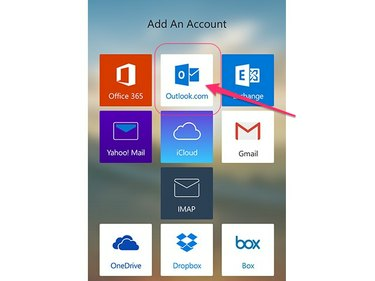
קרדיט תמונה: התמונה באדיבות מיקרוסופט
בחר Outlook.com כסוג החשבון שלך.
עֵצָה
כמו בגרסת שולחן העבודה של Outlook, אתה יכול גם להשתמש באפליקציית Outlook עבור מכשירי iOS לניהול חשבונות דואר אלקטרוני שאינם של מיקרוסופט, כולל Gmail, Yahoo Mail, Exchange, iCloud וכל אימייל מבוסס IMAP חֶשְׁבּוֹן.
שלב 4
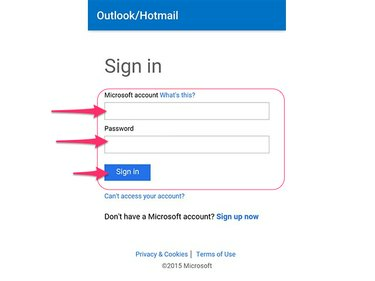
קרדיט תמונה: התמונה באדיבות מיקרוסופט
הזן את כתובת הדואר האלקטרוני המלאה שלך ב-Outlook והסיסמה המשויכת בשדות המסופקים ולאחר מכן הקש על כפתור כניסה.
שלב 5
בֶּרֶז כן כדי לאשר שאתה רוצה שאפליקציית Outlook תסנכרן את ההודעות שלך ונתונים אחרים.
עֵצָה
לאחר הגדרת החשבון, הקש על אייקון דואר בתפריט בחלק העליון של המסך כדי לבדוק אם יש דואר חדש ולשלוח הודעות. לטיפים נוספים לשימוש בגרסת iOS של Outlook, בקר ב-Microsoft דף שאלות נפוצות.
Outlook Web App
אם אתה משתמש בפלטפורמת Office 365, קיימת גרסת iOS של OWA לאייפון אפליקציה שתוכל להתקין באייפון שלך כדי לגשת לחשבון שלך. האפליקציה היא הורדה חינם מ-App Store, אך עליך להיות מנוי לגרסה העדכנית ביותר של Office 365 for Business כדי להשתמש בה.




